TV에서 인터넷에 액세스 할 수 있다고 상상해보십시오. 텍스트를 더 쉽게 읽을 수 있으며 추가하고 싶은 스트리밍 웹 사이트 (완전히 합법적이지 않을 수도 있음) 가 있지만 HDMI 케이블을 설치하는 문제를 겪고 싶지는 않습니다.
좋은 소식은 Roku에 웹 브라우저를 추가하고이를 사용하여 컴퓨터에서 바로 웹 서핑을 할 수 있다는 것입니다. 더 좋은 소식은 기능이 여전히 다소 제한적이라는 경고와 함께 이전보다 더 많은 방법이 있다는 것입니다.

Roku 웹 브라우저를 추가하고 사용하는 방법
Roku를 통해 웹 브라우저를 추가하고 활성화하는 방법에는 여러 가지가 있습니다. , Mac이든 PC이든 상관 없습니다. 기억해야 할 핵심 사항은 공식적인 지원이 없기 때문에 Roku에서 웹 브라우저를 최대한 활용하려면 어떤 종류의 컴퓨터가 필요하다는 것입니다.
그 이유는 마우스와 키보드는 매우 어렵습니다. Roku는이를 알고 있으며 Roku 기기에서 블루투스 키보드 또는 마우스 지원이 없기 때문에 웹 탐색이 거의 불가능합니다.
화면 미러링을 통해 Roku에서 웹 브라우저를 사용하는 방법
Mac 또는 iOS 기기를 사용하는 경우 화면을 미러링하여 Roku에서 웹을 탐색 할 수 있습니다. 기본적으로 노트북이나 휴대 전화를 사용하여 탐색, 검색 및 기타 기능을 수행하지만 정보가 TV에 표시됩니다.
이렇게하면 웹 콘텐츠를 다른 사람에게 쉽게 보여 주거나 제공 할 수 있습니다. 탐색하는 동안 다른보기. 방법은 다음과 같습니다.
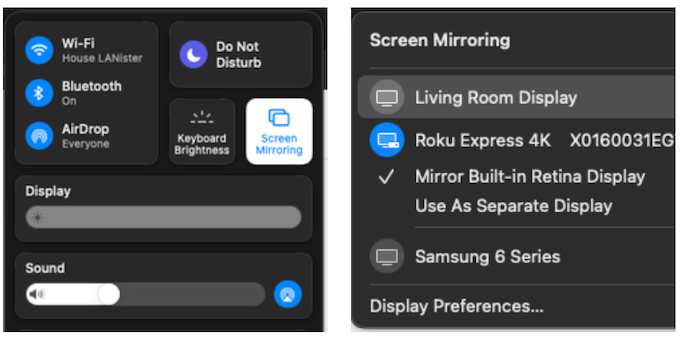
대부분의 경우 노트북의 해상도가 변경됩니다. 는 TV와 일치합니다. 이로 인해 더 작은 창과 텍스트를 읽기 어렵지만 훨씬 더 많은 화면 공간을 사용할 수 있습니다.
안타깝게도 휴대 전화에서이 방법을 사용하는 것은 효과적이지 않습니다. 기본적으로 전체 화면을 세로보기로 표시합니다. 휴대 전화를 옆으로 돌려 가로 모드로 사용할 수 있지만 TV의 해당 사진이 확대 된 상태로 나타나 제한된 시야를 제공합니다.
Windows 10을 통해 Roku에서 웹 브라우저를 사용하는 방법
Windows 사용자 인 경우 Roku 기기에서 PC에서 화면 투사 를 스트리밍 스틱에 추가합니다. 방법은 다음과 같습니다.
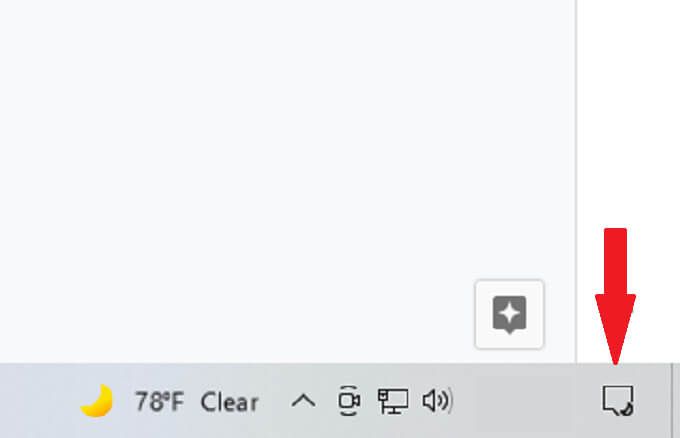
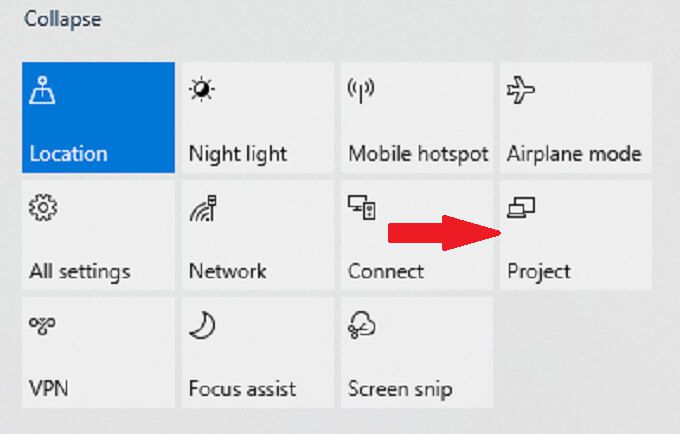
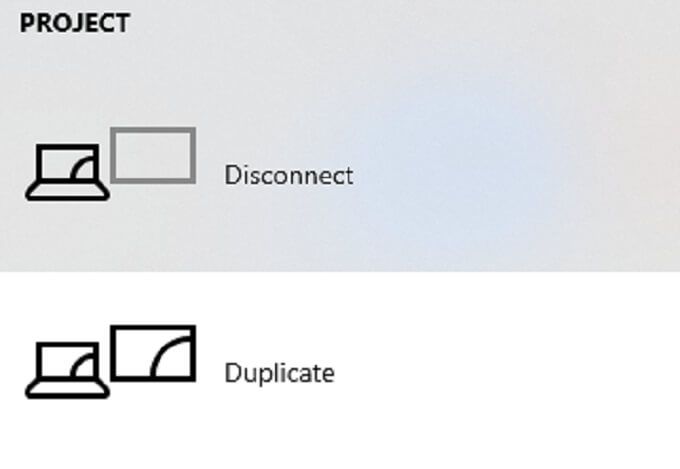
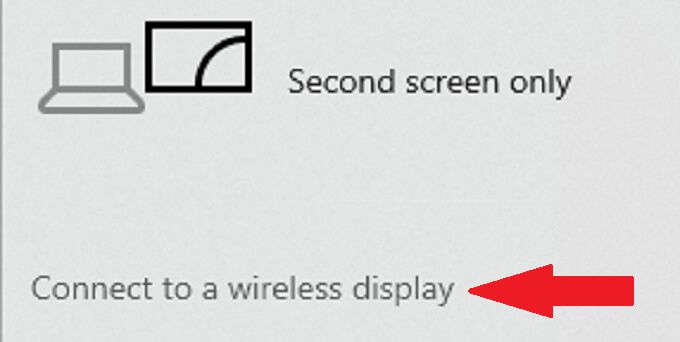
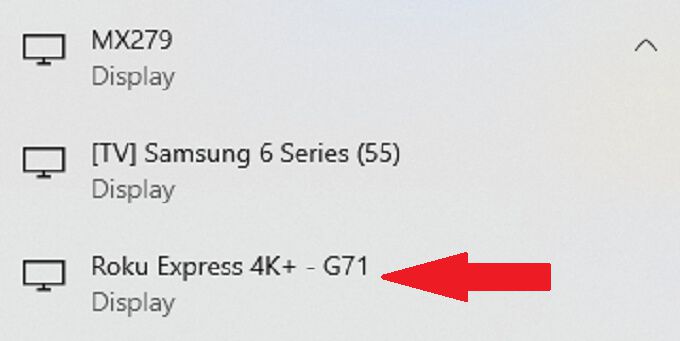
이 경우 이와 같이 PC를 Roku에 처음 연결하면 Roku 자체가 연결 권한을 요청합니다. 그런 다음 허용또는 항상 허용을 선택합니다.
이후 화면이 Roku에 연결되어 완벽한 거울이됩니다. 대부분의 경우 해상도가 비슷합니다.
주의해야 할 흥미로운 기능은이 동일한 방법을 사용하여 TV가 PC의 두 번째 모니터로 작동하도록 할 수 있다는 것입니다. PC가 Miracast와 호환되는지 확인하십시오. Wi-Fi 카드가 없으면이 기능을 사용하지 못할 수 있습니다.
내장 된 Roku 브라우저
공식적으로 지원되는 두 가지 "브라우저, 그러나 어느 쪽도 진정한 의미의 브라우저가 아닙니다. Roku 미디어 브라우저 및 Roku Reddit 브라우저 는 채널 스토어를 통해 액세스하여 Roku에 추가 할 수 있습니다. 그럼에도 불구하고 어느 누구도 미디어 브라우저의 평균 별 2.5 개, Reddit 브라우저의 별 1.5 개로 훌륭한 리뷰를 가지고 있지 않습니다.
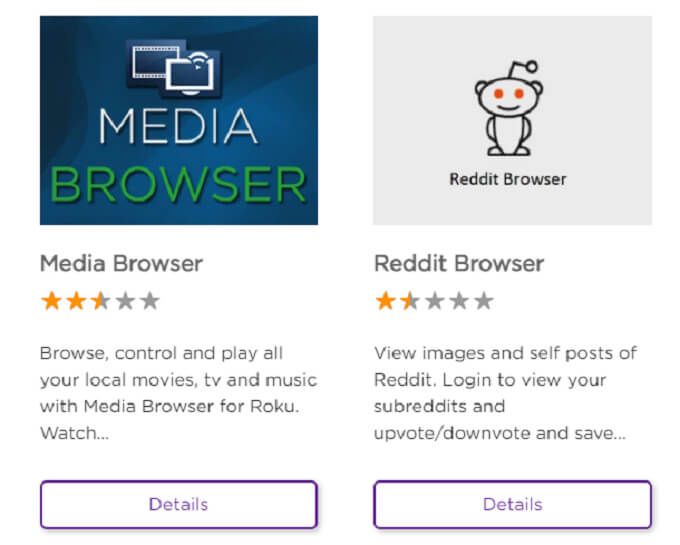
사실 둘 다 자신을 만들 수있는 기능이 충분하지 않다는 것입니다. Mac 또는 PC를 Roku 장치로 화면 미러링하는 것보다 더 쉽고 가치있는 사용. 따라서 다른 옵션이 작동하지 않으면 문제가 발생하더라도 어느 브라우저도 사용하지 않는 것이 좋습니다.
과거에는 유명한 브라우저 X 또는 POPRISM 브라우저와 같은 다른 비공식 브라우저를 사용할 수있었습니다. . 그러나 Roku는 이후 이러한 서비스에 대한 지원을 받았으며 더 이상 채널 스토어에서 찾을 수 없거나 공식적인 수단을 통해 추가 할 수 없습니다.
Roku가 브라우저를 추가 할 때까지 Roku 기기에서 웹을 탐색하는 가장 좋은 방법은 디스플레이를 미러링하거나 호환되는 Windows 10 기기에서 투사하는 것입니다.